삼성폰을 덜 지루하게 보이게 하는 7가지 간단한 방법

고가의 삼성 갤럭시가 시중에 나와 있는 다른 휴대폰과 똑같을 필요는 없습니다. 몇 가지만 수정하면 더욱 개성 있고, 스타일리시하며, 독특하게 만들 수 있습니다.
당신은 앱을 좋아해서 매일 사용합니다. 하지만 이 사랑을 친구와 가족에게 전파하고 싶다면 어떨까요? 앱 URL을 사용하면 Android 앱을 정말 쉽게 공유할 수 있습니다. 다음 기사에서는 Android 기기에서 앱을 공유하는 방법을 알려드립니다!
Nearby Share를 사용하여 Android에서 앱 공유
친구가 바로 옆에 있다면 Nearby Share를 사용하여 Android에서 앱을 공유할 수 있습니다. 먼저 휴대폰 화면을 아래로 스와이프하세요. Android 빠른 설정 트레이가 표시되면 근처 공유 아이콘을 탭합니다 . 팝업 창에서 다른 사람이 귀하의 기기를 볼 수 있는지 확인하세요.
이전에 Android 휴대폰에서 근처 공유 메뉴를 숨겼다면, 이를 실행 취소해야 합니다. 장치 표시 슬라이더를 켜기로 전환합니다 . 또한, 근처 공유 설정을 ' 모두' , '휴대폰의 연락처 ' 또는 '내 기기' 로 변경하여 누가 앱을 보내거나 받을 수 있는지 제어할 수 있습니다 .
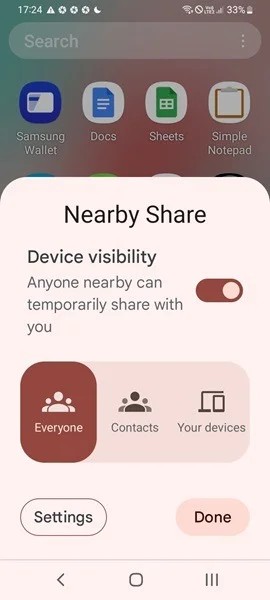
두 Android 휴대폰이 모두 Nearby Share 모드에 있는 경우, 두 휴대폰 간에 앱을 공유하는 방법은 두 가지가 있습니다.
방법 1: 앱을 길게 눌러 공유하기
첫 번째 방법을 따르려면 홈 화면이나 앱 서랍에서 앱을 선택한 다음, 해당 앱을 길게 누릅니다. 공유 -> 근처 공유를 클릭하세요 .
이 예에서는 Gmail, WhatsApp, Google Drive 등의 다른 표시 옵션 대신 Nearby Share를 사용하여 Netflix 앱을 공유하는 것입니다.
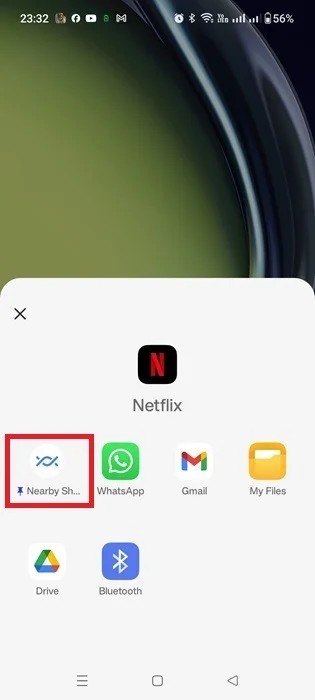
근처 공유 메뉴가 수신 준비가 됩니다. 발신자는 화면에서 발신자 이름을 탭해야 합니다. 수신자는 애플리케이션 전송을 수락( Accept ) 하거나 거부( Decline )할 수 있습니다.
앱이 전송되면 수신자는 다운로드 폴더 에서 앱을 찾을 수 있습니다. 앱을 기기에 설치하려면 이를 클릭해야 합니다.
방법 2: Google Play에서 "앱 및 기기 관리" 사용
두 번째 방법은 Google Play 내의 "앱 및 기기 관리" 설정을 이용하며, 이를 통해 여러 앱을 동시에 공유할 수 있습니다.
Google Play 앱을 열고 상단의 프로필 아이콘을 클릭한 다음 앱 및 기기 관리를 선택하세요 . 개요 탭 으로 가서 보내기를 클릭합니다 .
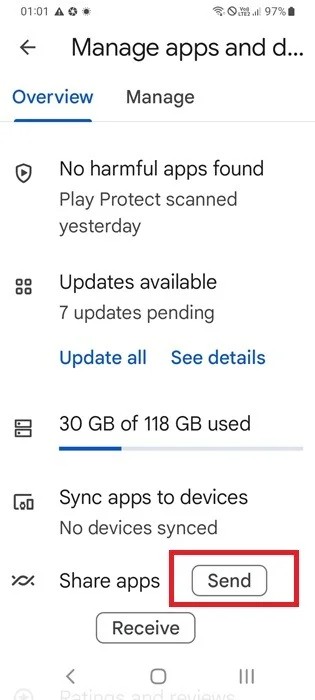
친구와 공유할 앱의 개수를 선택한 후, 보내기 버튼을 클릭하세요 . 앱 및 기기 설정 관리로 가서 받기를 선택 해야 합니다 . 근처 공유 모드에서 수신자의 모바일 기기를 탭합니다.
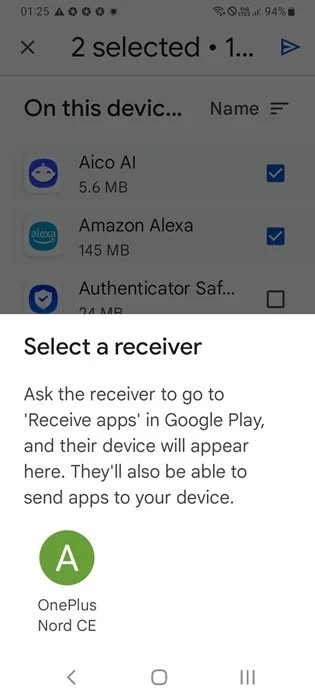
친구의 기기 이름을 탭하면 친구의 기기에 수신 준비 완료 알림이 생성됩니다. 앱 전송을 시작하려면 '받기'를 클릭해야 합니다 . Google Play 앱 내에서 상태를 직접 보고 설치 또는 제거를 선택할 수 있습니다.
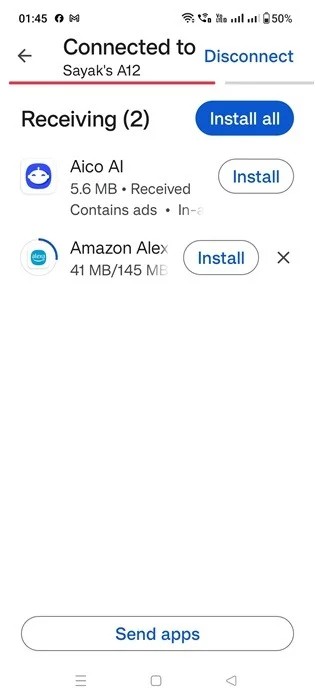
참고 : Android 휴대폰에서 Nearby Share를 사용하려면 WiFi와 Bluetooth가 모두 자동으로 켜져 있어야 합니다. 모바일 데이터만으로는 작동할 수 없습니다. 하지만 모바일 데이터를 활성화해도 파일 및 앱 공유에는 영향을 미치지 않습니다.
Google Play Store 링크를 통해 Android 앱 공유
다른 기기에 앱을 설치하고 공유할 수 있는 Google Play 앱과 링크가 여러 개 있습니다.
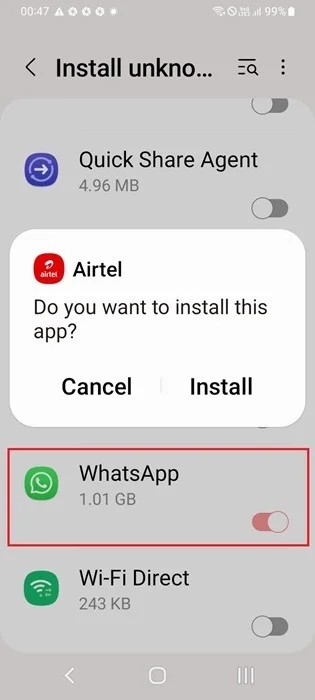
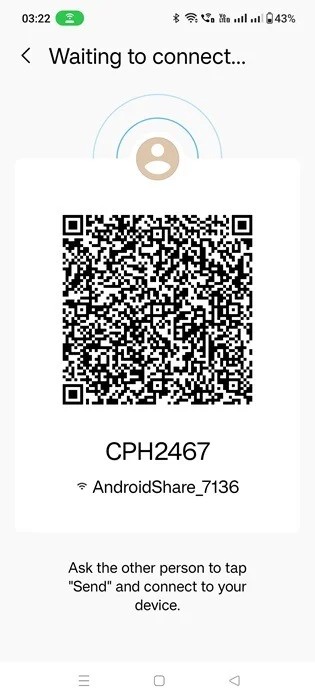
SHAREit을 사용하여 앱 공유
ShareMe와 마찬가지로 SHAREit을 사용하면 QR 코드 스캔을 통해 근처 기기 간에 파일과 앱을 전송할 수 있습니다. ShareMe와 달리 앱을 전송하는 동안 WiFi가 필요합니다.
1. 기기에서 보내기 버튼을 클릭한 다음, 수신자에게 받기를 클릭하도록 요청하세요 .
2. 파일 , 비디오 , 앱 , 사진을 포함한 여러 탭이 있습니다 . 앱을 선택하여 전송하려는 앱을 선택 하세요 .
3. 블루투스가 켜지면 기기의 수신기 아이콘을 클릭하여 전송을 시작하세요. 수신자는 앱 전송을 완료하기 위해 QR 코드를 스캔하라는 요청을 받게 됩니다.
Android 기기 간에 앱을 공유해야 하는 경우 위의 방법 중 하나를 사용하면 됩니다. 행운을 빌어요!
관련 게시물:
고가의 삼성 갤럭시가 시중에 나와 있는 다른 휴대폰과 똑같을 필요는 없습니다. 몇 가지만 수정하면 더욱 개성 있고, 스타일리시하며, 독특하게 만들 수 있습니다.
그들은 iOS에 지루함을 느껴 결국 삼성폰으로 바꿨고, 그 결정에 대해 전혀 후회하지 않습니다.
브라우저의 Apple 계정 웹 인터페이스를 통해 개인 정보 확인, 설정 변경, 구독 관리 등의 작업을 할 수 있습니다. 하지만 여러 가지 이유로 로그인할 수 없는 경우가 있습니다.
iPhone에서 DNS를 변경하거나 Android에서 DNS를 변경하면 안정적인 연결을 유지하고, 네트워크 연결 속도를 높이고, 차단된 웹사이트에 접속하는 데 도움이 됩니다.
내 위치 찾기 기능이 부정확하거나 신뢰할 수 없게 되면, 가장 필요할 때 정확도를 높이기 위해 몇 가지 조정을 적용하세요.
많은 사람들은 휴대폰의 가장 성능이 떨어지는 카메라가 창의적인 사진 촬영을 위한 비밀 무기가 될 줄은 전혀 예상하지 못했습니다.
근거리 무선 통신(NFC)은 일반적으로 몇 센티미터 이내로 서로 가까운 거리에 있는 장치 간에 데이터를 교환할 수 있는 무선 기술입니다.
Apple은 저전력 모드와 함께 작동하는 적응형 전원 기능을 선보였습니다. 두 기능 모두 iPhone 배터리 사용 시간을 늘려주지만, 작동 방식은 매우 다릅니다.
자동 클릭 애플리케이션을 사용하면 게임을 하거나, 애플리케이션이나 기기에서 사용 가능한 작업을 할 때 별다른 작업을 하지 않아도 됩니다.
사용자의 요구 사항에 따라 기존 Android 기기에서 Pixel의 독점 기능 세트가 실행될 가능성이 높습니다.
이 문제를 해결하려면 꼭 좋아하는 사진이나 앱을 삭제해야 하는 것은 아닙니다. One UI에는 공간을 쉽게 확보할 수 있는 몇 가지 옵션이 포함되어 있습니다.
우리 대부분은 스마트폰 충전 포트를 배터리 수명 유지에만 사용하는 것처럼 생각합니다. 하지만 그 작은 포트는 생각보다 훨씬 더 강력합니다.
효과가 없는 일반적인 팁에 지쳤다면, 조용히 사진 촬영 방식을 변화시켜 온 몇 가지 팁을 소개합니다.
새 스마트폰을 찾고 있다면 가장 먼저 눈에 띄는 것은 바로 사양서입니다. 성능, 배터리 수명, 디스플레이 품질에 대한 정보가 가득 담겨 있습니다.
다른 출처에서 iPhone에 애플리케이션을 설치할 경우, 해당 애플리케이션이 신뢰할 수 있는지 수동으로 확인해야 합니다. 그러면 해당 애플리케이션이 iPhone에 설치되어 사용할 수 있습니다.












